Alat ini akan membantu Anda memperbarui semua driver Anda dengan cepat
- IObit Driver Updater adalah fitur Driver Booster yang diperlukan untuk penginstalan driver terbaru agar kinerja PC Anda lancar dan optimal.
- Meskipun Windows menemukan dan menginstal driver terbaru di sistem Anda selama pembaruan Windows, ada kemungkinan kecil Anda kehilangan driver penting.
- Dengan IObit Driver Booster, Anda dapat menyelamatkan diri dari frustrasi menginstal driver secara manual dan mengotomatiskan seluruh proses instalasi driver.
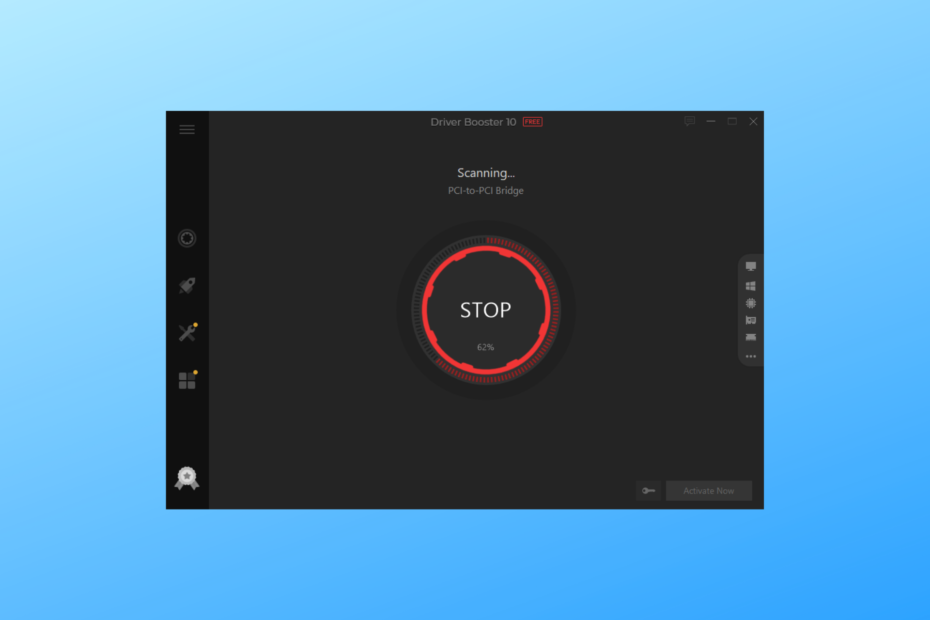
XINSTALL DENGAN MENGKLIK FILE DOWNLOAD
Perangkat lunak ini akan menjaga dan menjalankan driver Anda, sehingga menjaga Anda aman dari kesalahan umum komputer dan kegagalan perangkat keras. Periksa semua driver Anda sekarang dalam 3 langkah mudah:
- Unduh DriverFix (file unduhan terverifikasi).
- Klik Mulai Pindai untuk menemukan semua driver yang bermasalah.
- Klik Perbarui Driver untuk mendapatkan versi baru dan menghindari malfungsi sistem.
- DriverFix telah diunduh oleh 0 pembaca bulan ini.
IObit Driver Updater adalah fitur Driver Booster yang dapat membantu Anda memperbarui driver untuk komputer Anda. Tidak ada yang dapat menyangkal pentingnya pembaruan driver dalam hal kesehatan PC secara keseluruhan.
Aplikasi pembaru driver ini adalah salah satunya pembaru driver Windows terbaik. Yang terbaik adalah memperbarui driver untuk komponen internal dan eksternal PC.
Apa itu IObit Driver Updater, dan apa fungsinya?
IObit Driver Updater adalah fitur dari alat Driver Booster yang membantu driver Anda tetap up to date. Itu memindai komputer Anda untuk driver yang kedaluwarsa atau hilang dan kemudian mengunduh dan menginstal versi terbaru. Beberapa fitur menonjol dari aplikasi IObit Driver Updater adalah:
- 8500.000+ basis data driver
- Anda dapat memperbaiki 35+ masalah perangkat keras dengan satu klik
- Perbarui otomatis, cadangkan & pulihkan driver
Sekarang kita mengetahui fitur-fitur yang menonjol dari IObit Driver Booster, mari kita lihat cara mengunduh dan menginstalnya di sistem Anda.
Bagaimana cara mengunduh dan menginstal IObit Driver Booster di PC saya?
- Pergi ke situs web resmi IObit, Klik Pembaruan Driver lalu pilih Penguat Pengemudi Gratis dari menu tarik-turun.
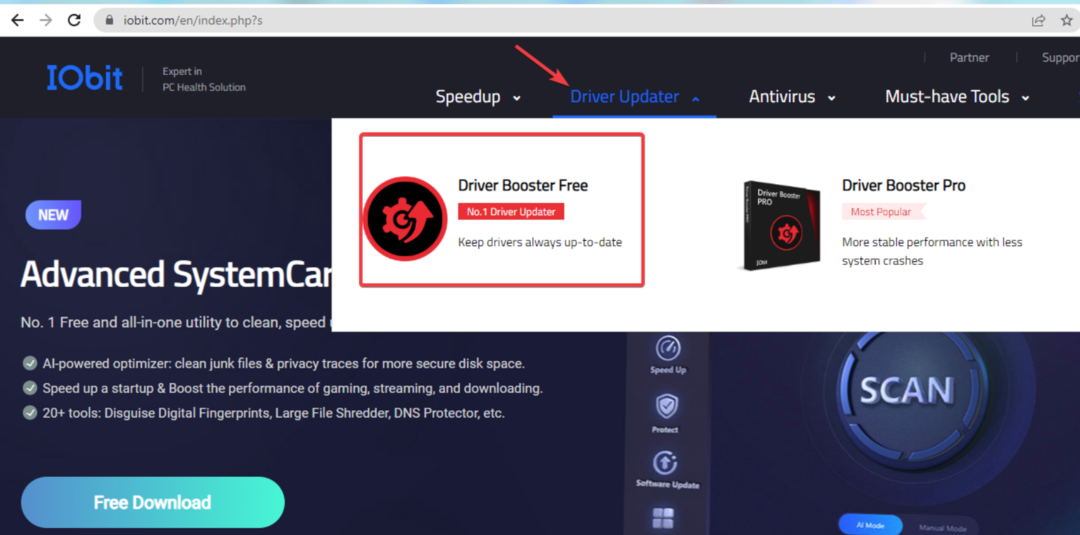
- Selanjutnya, klik pada Download Gratis tombol untuk mengunduhnya di PC Anda. File penginstal mungkin memerlukan waktu beberapa menit untuk diunduh.
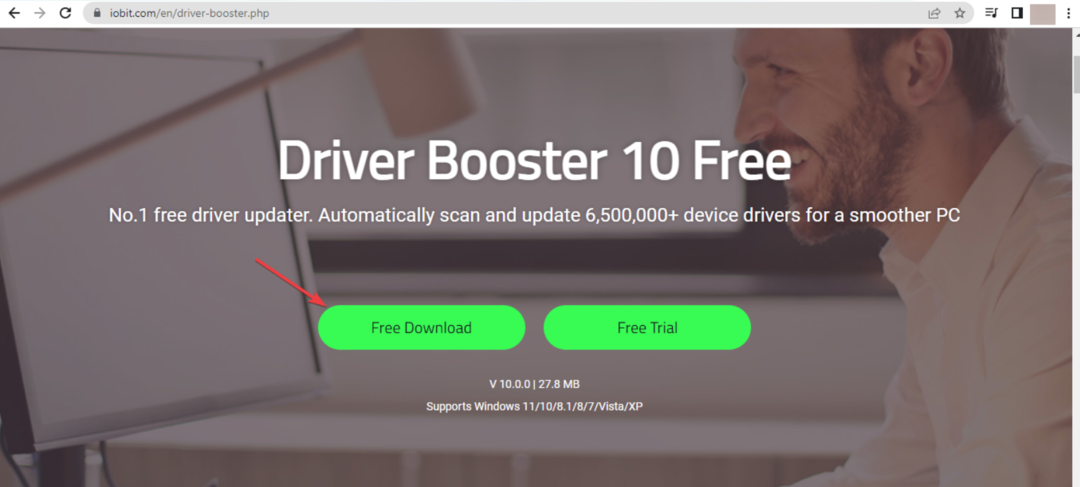
- Setelah mengunduh, buka file yang diunduh dan klik Install tombol untuk memulai proses instalasi.
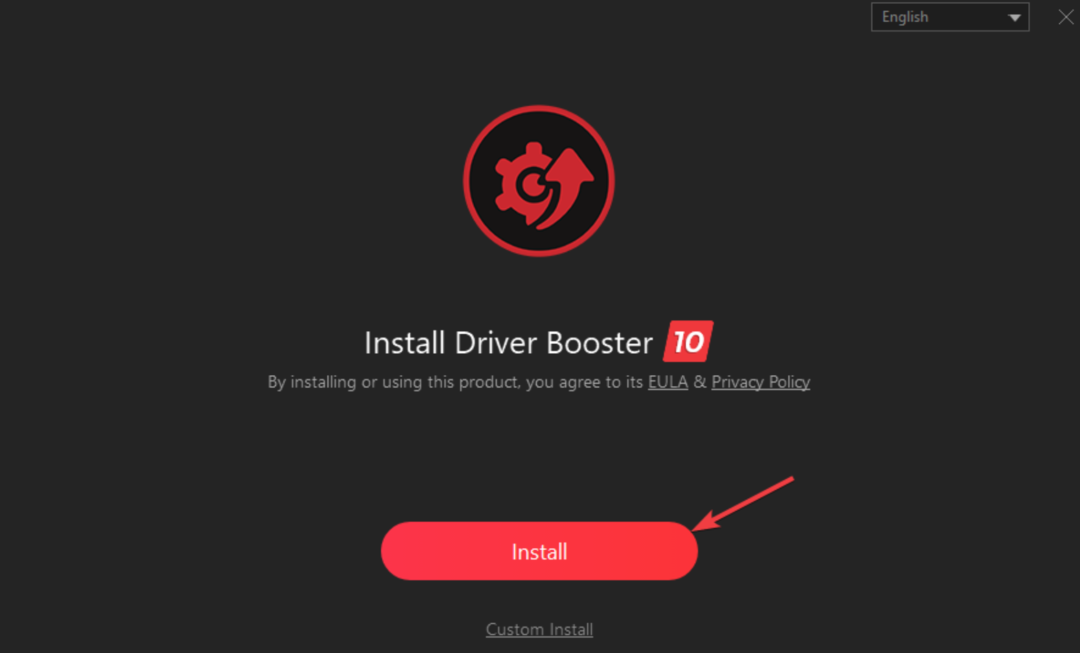
- Sekarang setujui Kebijakan Privasi dengan menandai lingkaran yang ada di sampingnya lalu klik Install.
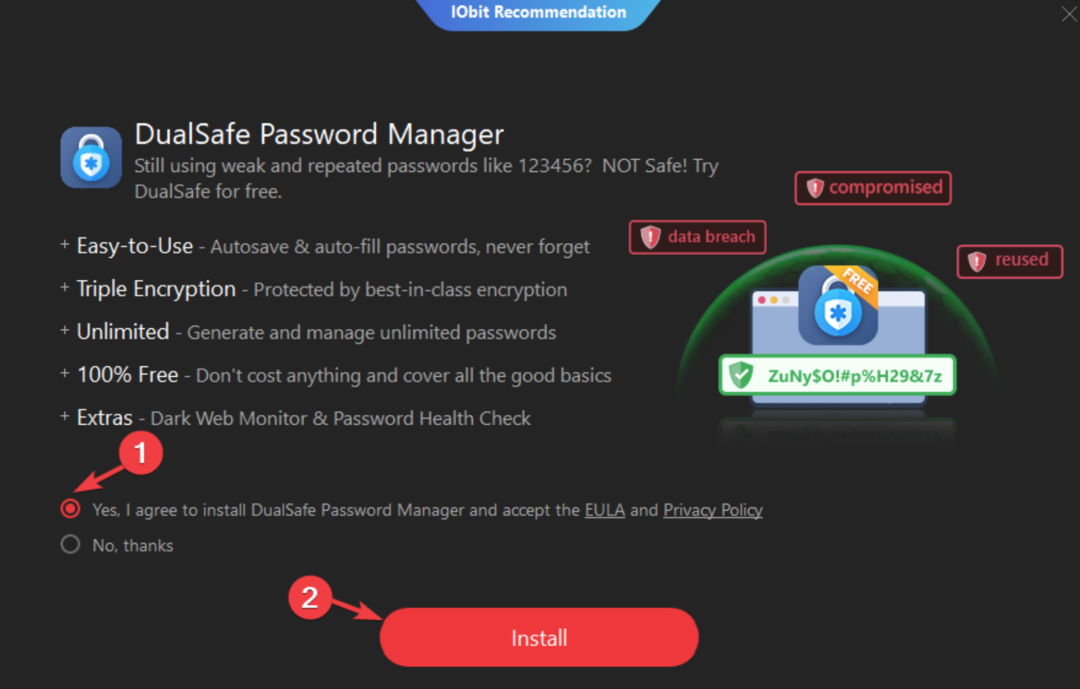
- Setelah penginstalan selesai, Anda dapat menjalankan pemindaian perangkat keras cepat dengan mengklik Memindai sekarang.

Jika Anda ingin menghilangkan beban mencari driver dan menginstalnya jauh dari bahu Anda, mengunduh IObit Driver Booster adalah pilihan terbaik Anda.

Penguat Driver IObit
Cegah sistem sering crash dan biarkan IObit Driver Booster mengunduh driver terbaik untuk PC Anda.
Fitur apa yang ditawarkan IObit Driver Booster?
IObit Driver Booster dikemas dengan banyak fitur, namun ada beberapa fitur yang terbatas pada versi gratis dan hanya tersedia di versi premium. Di bawah ini adalah tabel yang membandingkan berbagai paket Driver Booster.
| Paket Gratis | $19.95 Paket 1 PC |
$22.95 Paket 3 PC |
|
|---|---|---|---|
| Diskon | - | DISKON 50 | DISKON 70%. |
| Jumlah PC | - | 1 PC | 3 PC |
| Basis Data Pengemudi | 6500,000+ | 8500,000+ | 8500,000+ |
| Kecepatan Unduh Driver | Dasar | 100% Lebih Cepat | 100% Lebih Cepat |
| Perbarui Otomatis, Cadangkan & Pulihkan Driver | TIDAK | Ya | Ya |
| Dapatkan Komponen Game yang Dibutuhkan | TIDAK | Ya | Ya |
| Perbaiki 35+ Masalah Perangkat Keras dengan 1-Klik | TIDAK | Ya | Ya |
| Perbarui dan Instal Driver Offline | TIDAK | Ya | Ya |
| Prioritas untuk Memperbarui Driver Siap Game | TIDAK | Ya | Ya |
| Prioritas untuk Memperbarui Driver Siap Game | TIDAK | Ya | Ya |
Selanjutnya, Penguat Driver IObit pada dasarnya aman menggunakan. Penguat driver ini benar-benar tidak membahayakan PC Anda kecuali untuk meningkatkan produktivitasnya hingga sepuluh kali lipat.
Kami harap Anda menerima banyak panduan terkait proses pengunduhan dan pemasangan lengkap IObit Driver Booster melalui panduan ini.
- Windows 10 tidak Mematikan dengan Benar: 6 Perbaikan jika Terjebak
- Layar Biru Setelah Menginstal Driver? Perbaiki dengan 5 Cara
- Cara Mengunduh atau Memperbarui Driver ELM327
- 3 Cara Memperbaiki Driver SCP Jika Tidak Berfungsi Di PC Anda
Jika Anda menantikan lebih banyak panduan seperti itu atau ingin kami membahas beberapa topik lain juga, beri tahu kami di bagian komentar di bawah.
Masih mengalami masalah? Perbaiki dengan alat ini:
SPONSOR
Jika saran di atas belum menyelesaikan masalah Anda, PC Anda mungkin mengalami masalah Windows yang lebih dalam. Kami merekomendasikan mengunduh alat Perbaikan PC ini (diberi peringkat Hebat di TrustPilot.com) untuk mengatasinya dengan mudah. Setelah instalasi, cukup klik Mulai Pindai tombol dan kemudian tekan pada Perbaiki Semua.
![Driver touchpad hilang di Pengelola Perangkat [Tetap]](/f/5c2c1a66b1bcacc0882edf21ca714855.jpg?width=300&height=460)

